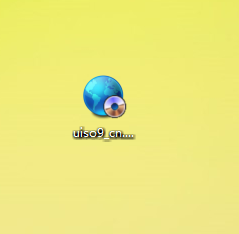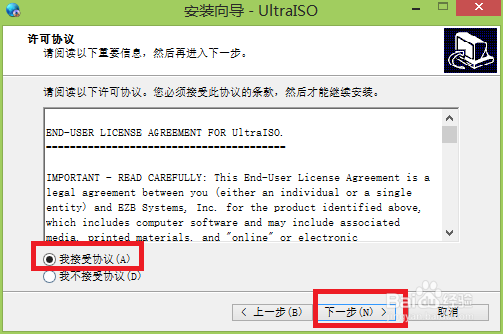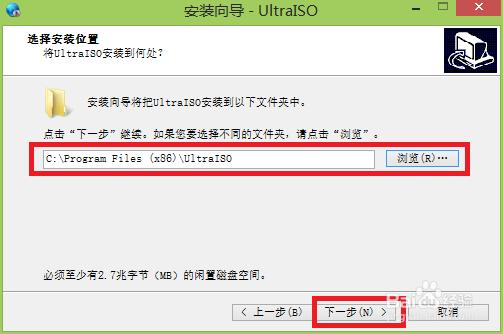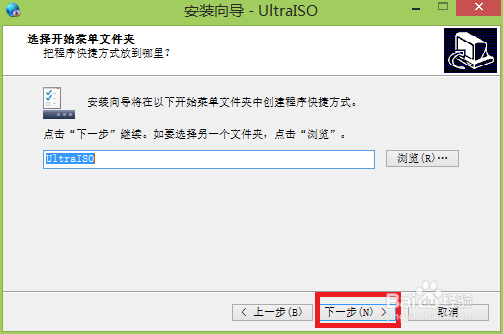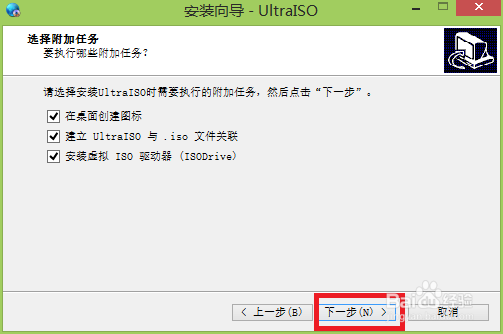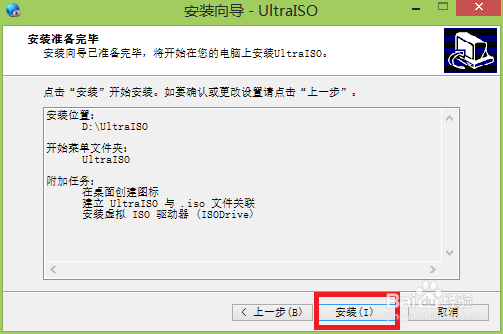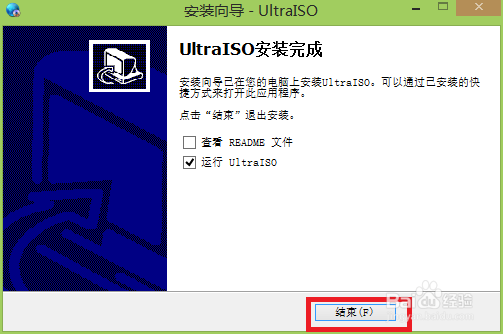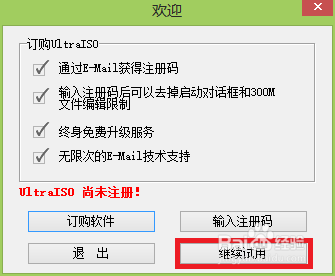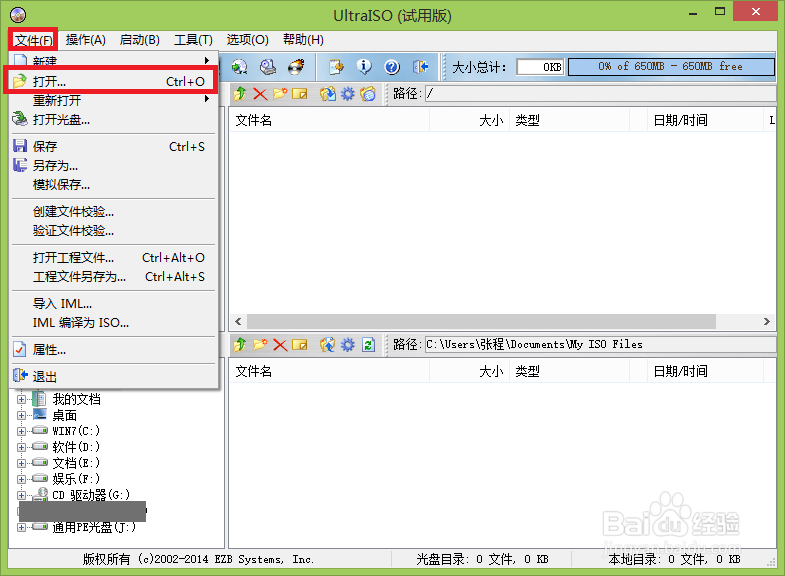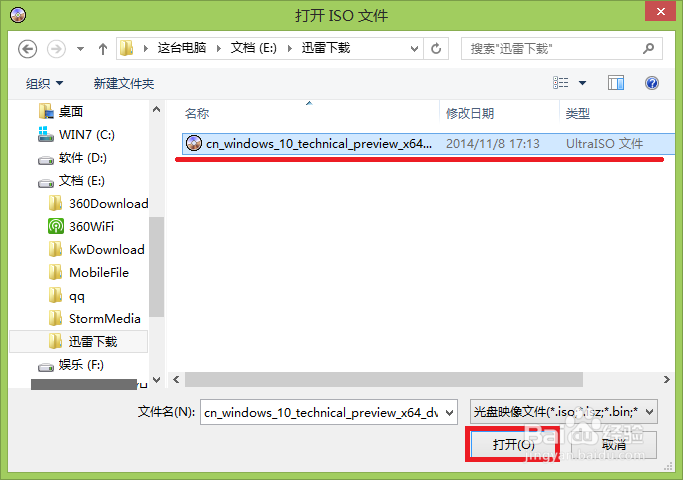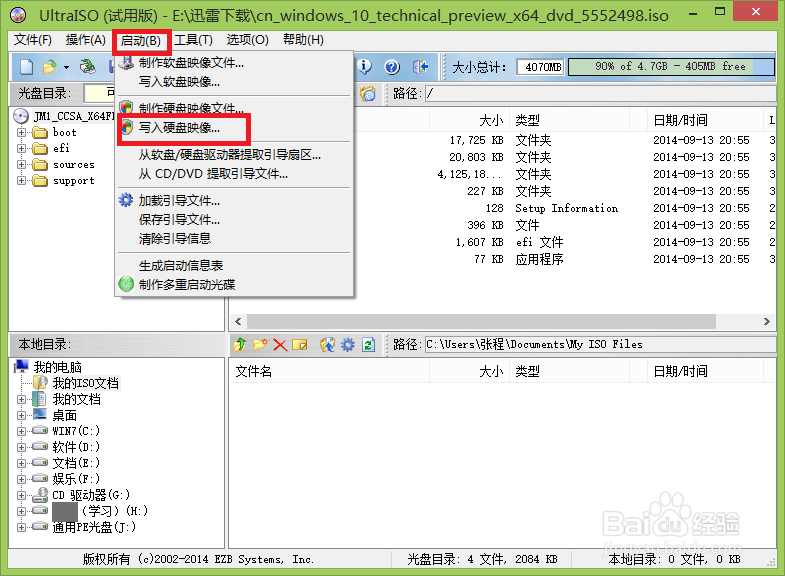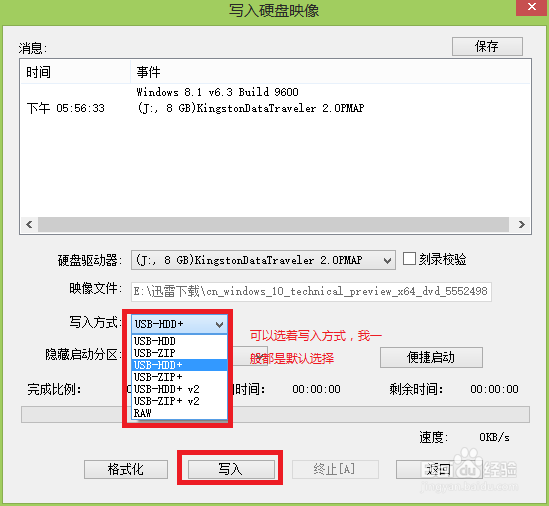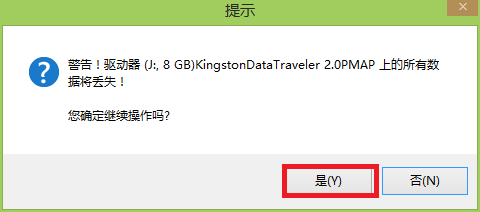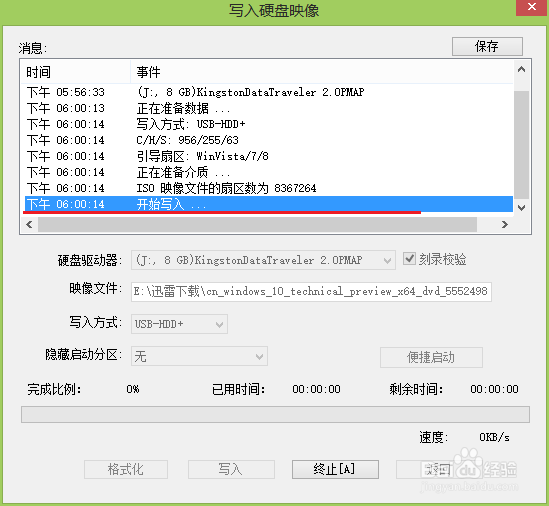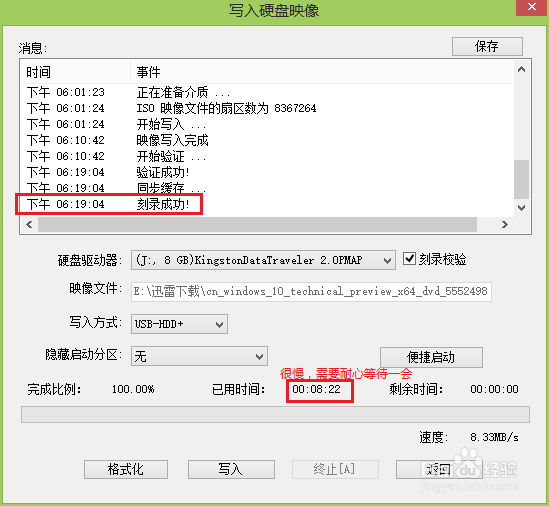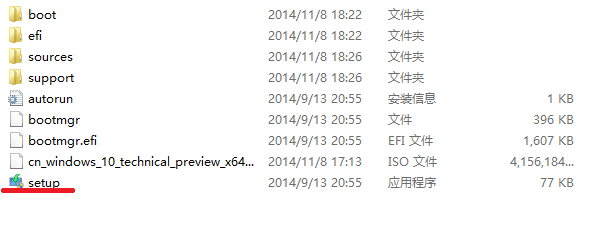U盘启动盘制作方法
利用UltraISO制作U盘启动项简单易学,有兴趣的同志们快来学学吧。。
工具/原料
U盘
电脑
UltraISO软件
系统ISO镜像
UltraISO安装
1、 首先下载UltraISO(软碟通)软件,打开进行安装程序
2、 下一步
3、 选择我接受,点击"下一步"
4、 选择你要安装的地方,然后单击“下一步”
5、点击“下一步”
6、点击“下一步”
7、点击“安装”
8、安装成功,点击“结束“,然后运行UltraISO软件
UltraISO使用
1、点击“继续试用”。你可以根据个人需要订购软件。
2、 单击“文件”,选择“打开”
3、 然后选择事先下好的系统ISO镜像,单击“打开”
4、 然后单击“启动”,选择“写入硬盘映像”
5、对红框你的内容进行设置,第一个红框显示的是你插入的U盘;第二个是你事先下好的ISO映像
6、你可以在红框中根据需要选择写入方式,一般情况下我都是默认的。然后单击“写入”
7、点击确定
8、 然后软件开始写入,此过程需要许久,耐心等待一下。
9、 最好恭喜你,刻录成功。。你学会了没?
10、接下来你就可以用你制作好的U盘启动盘给电脑装卺肿蓦艚系统啦。(如果你的电脑是能用的,只是想重新换个系统,你就可以把已经下好的系统ISO镜像解压缩,找到中间的 s髫潋啜缅etup点击就可以更换系统了...注:系统镜像有区别,不一定都有setup)。。。
声明:本网站引用、摘录或转载内容仅供网站访问者交流或参考,不代表本站立场,如存在版权或非法内容,请联系站长删除,联系邮箱:site.kefu@qq.com。